
手机里的图片如何压缩大小 电脑系统自带画图工具怎么压缩图片大小
发布时间:2024-02-19 12:30:25 来源:三公子游戏网
手机已经成为人们生活中不可或缺的工具,它不仅仅是一部通讯工具,更是我们记录生活点滴的随身相机,随着我们拍摄的照片越来越多,手机里的图片占据了越来越多的存储空间。为了解决这一问题,许多人开始寻找方法来压缩手机里的图片大小。而电脑系统自带的画图工具,也成为了许多人常用的压缩图片大小的工具之一。究竟如何使用手机和电脑系统自带的画图工具来压缩图片大小呢?接下来我们将一一探讨。
电脑系统自带画图工具怎么压缩图片大小
具体步骤:
1.首先,我们在开始键旁搜索框搜索画图。或者开始应用栏中找到画图工具,点击打开。
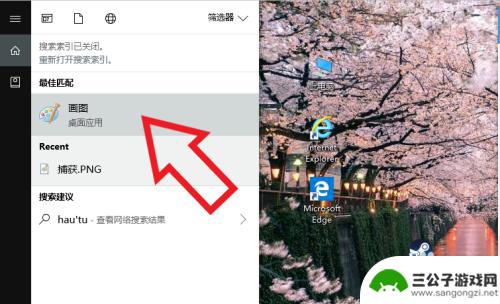
2.在画图的主界面上,点击文件打开需要压缩大小的图片。
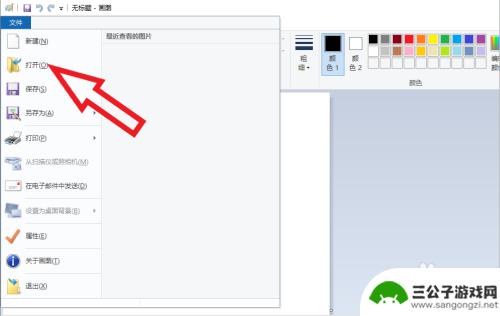
3.可以从右下角看到此时图片的大小,图片内存大小是由像素决定的。

4.我们可以自行使用右侧的图片大小缩放功能,将图片缩小。

5.或者点击左上角工具栏的重新调整大小功能,选择像素进行图片像素的调整。
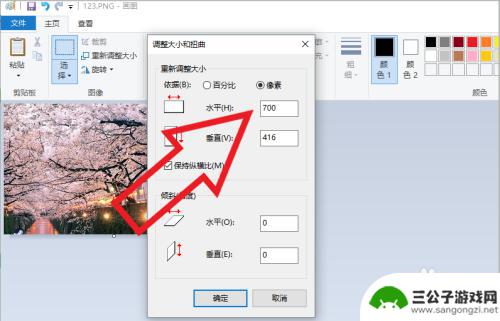
6.调整完图片后,点击左上角的文件——保存.
再看右下角的图片大小,图片已经被缩小了。
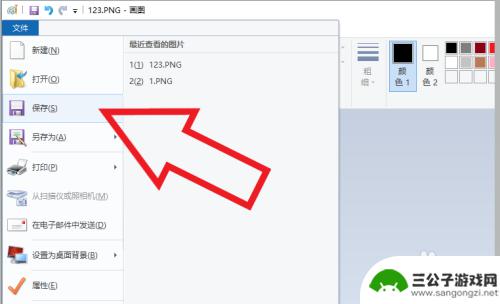
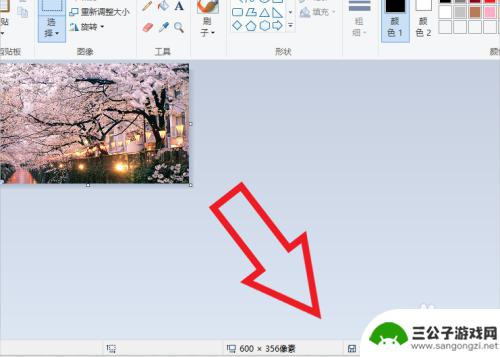
以上就是手机里的图片如何压缩大小的全部内容,如果遇到这种情况,你可以按照以上步骤解决,非常简单快速,一步到位。
热门游戏
-
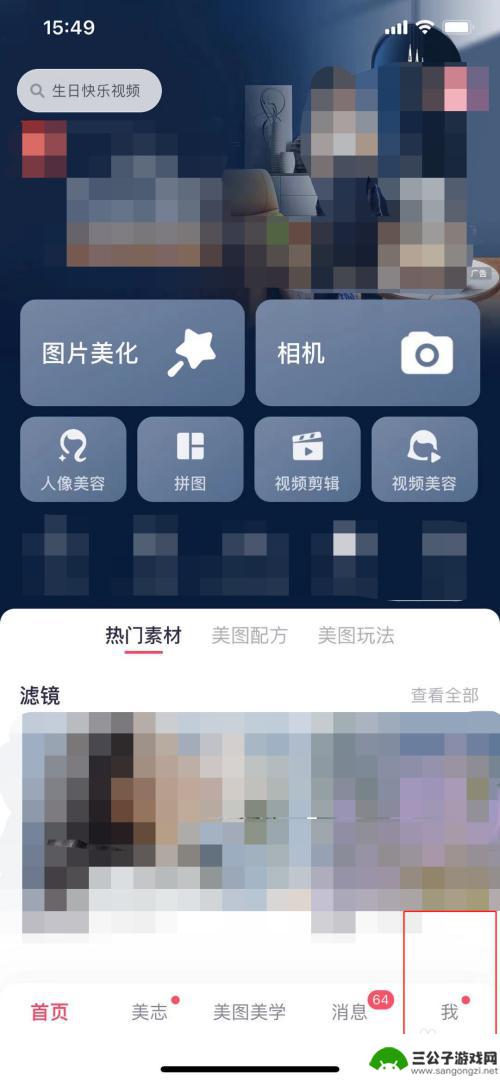
手机修照片如何不压缩 手机美图秀秀怎样设置不压缩图片画质
手机修照片如何不压缩,如今,手机已经成为我们生活中不可或缺的一部分,我们经常使用手机拍摄照片,记录下美好的瞬间。有时候我们发现在上传或发送照片时,手机会自动压缩图片,导致画质下...
2023-10-22
-
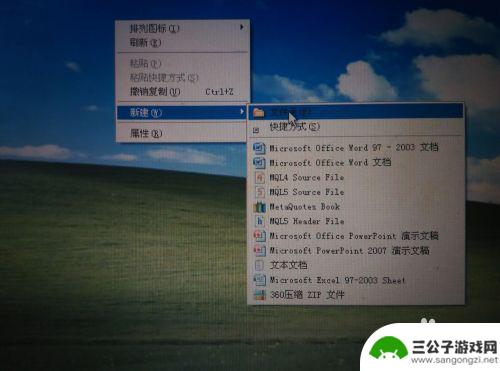
图片压缩包电脑怎么弄 怎样把多张照片打包成一个压缩包
在日常生活中,我们经常需要将多张照片进行打包压缩,以便于传输或存储,如何在电脑上进行这一操作呢?通过使用压缩软件,我们可以轻松地将多张照片打包成一个压缩包,节省空间的同时也方便...
2024-06-25
-
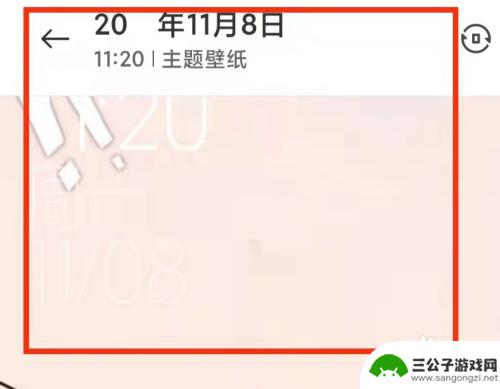
小米手机如何缩小图片大小kb 小米手机图片压缩方法
小米手机如何缩小图片大小kb,如今,随着手机摄影技术的飞速发展,我们越来越喜欢用手机记录生活中的美好瞬间,随之而来的问题是手机拍摄的照片往往占据较大的存储空间,给我们的手机带来...
2023-11-20
-
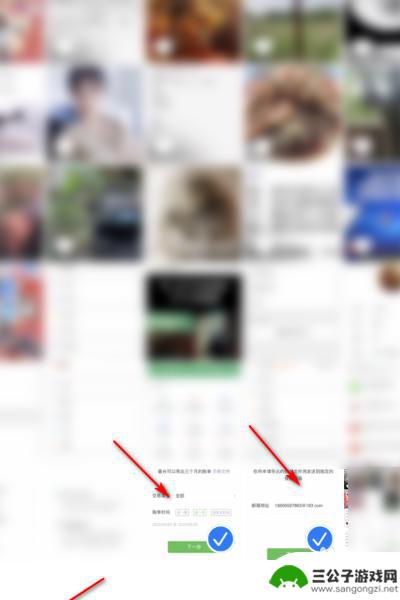
苹果手机怎么把多张图片压缩成一个文件 苹果手机压缩文件方法
在使用苹果手机时,我们经常会遇到需要将多张图片压缩成一个文件的情况,苹果手机提供了简单而有效的方法来实现这一目的。通过使用手机自带的压缩工具,我们可以轻松地将多张照片合并成一个...
2024-03-26
-
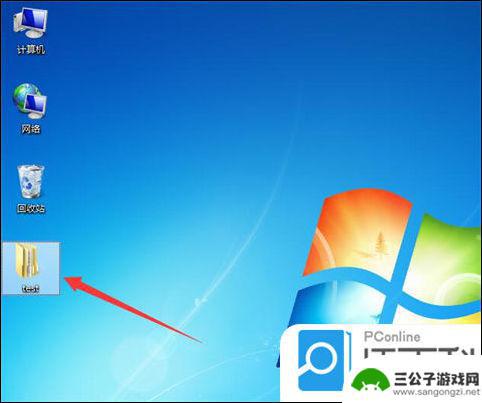
怎么弄压缩包在电脑上 如何在电脑上压缩文件大小
在电脑上压缩文件大小是我们在日常工作中经常遇到的需求之一,无论是为了节省存储空间还是方便文件传输,掌握压缩文件的方法都是非常重要的。在电脑上我们可以通过使用压缩软件来实现文件压...
2024-01-09
-
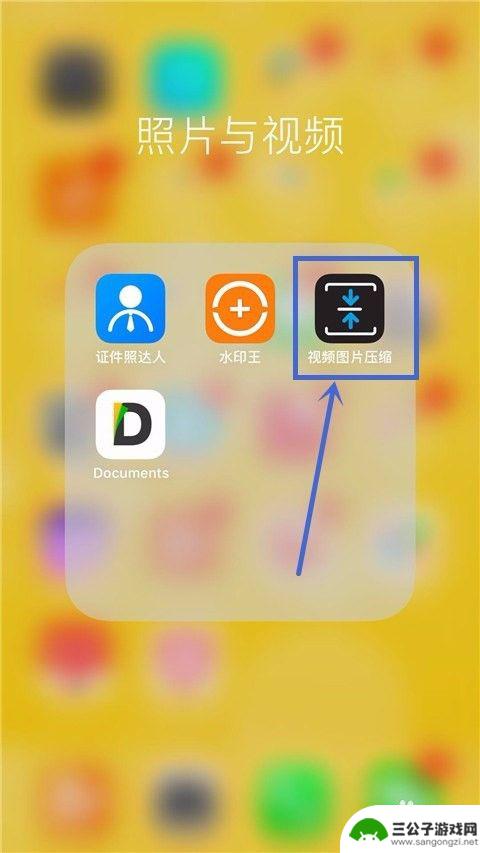
苹果手机图片怎么压缩视频 苹果手机如何压缩视频大小
苹果手机图片怎么压缩视频,在如今的数字时代,手机已经成为我们生活中不可或缺的一部分,作为最受欢迎的手机品牌之一,苹果手机以其出色的性能和用户友好的界面备受推崇。随着手机摄影和视...
2023-10-03
-

iphone无广告游戏 如何在苹果设备上去除游戏内广告
iPhone已经成为了人们生活中不可或缺的一部分,而游戏更是iPhone用户们的最爱,让人们感到困扰的是,在游戏中频繁出现的广告。这些广告不仅破坏了游戏的体验,还占用了用户宝贵...
2025-02-22
-

手机图片怎么整体缩小尺寸 如何在手机上整体缩小照片
如今手机拍照已经成为我们日常生活中不可或缺的一部分,但有时候我们拍摄的照片尺寸过大,导致占用过多存储空间,甚至传输和分享起来也不方便,那么如何在手机上整体缩小照片尺寸呢?通过简...
2025-02-22














